WebOS của LG cung cấp năng lượng cho một số TV tốt nhất trên thị trường và nhờ Chương trình webOS ReNew, TV thông minh LG ra đời cách đây năm năm sẽ nhận được các bản cập nhật mới trong ít nhất năm năm.
Mặc dù webOS hấp dẫn, nhưng nó luôn có thể tốt hơn. Đó là lý do tại sao tôi đã tổng hợp tất cả các cách tốt nhất để bạn có thể sắp xếp hợp lý giao diện và cải thiện trải nghiệm webOS nói chung.
Hãy cùng cải thiện TV LG của bạn.
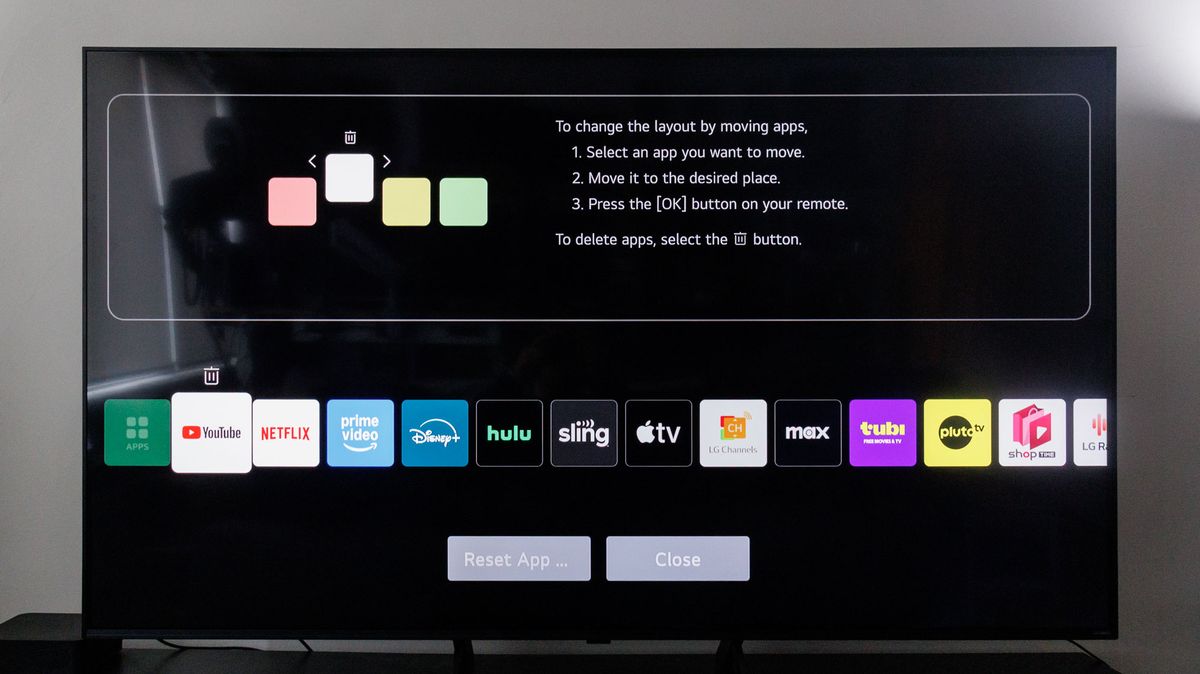
Với tất cả các ứng dụng và quảng cáo, không có gì bí mật khi webOS trông lộn xộn. Để cải thiện giao diện một chút, bạn có thể chỉnh sửa màn hình chính để tất cả các ứng dụng yêu thích của bạn được sắp xếp theo thứ tự liên quan, cộng với việc xóa các ứng dụng bạn không cần.
Để thực hiện việc này, chỉ cần cuộn đến cuối băng chuyền ứng dụng và chọn Chỉnh sửa. Thao tác này sẽ cho phép bạn di chuyển các ứng dụng đã chọn gần hơn với đầu hàng, cho phép bạn truy cập chúng nhanh hơn nhiều.
Để xóa các ứng dụng không cần thiết khỏi TV, hãy đến trang Ứng dụng, nhấp vào Quản lý ứng dụng rồi xóa những ứng dụng bạn không muốn.
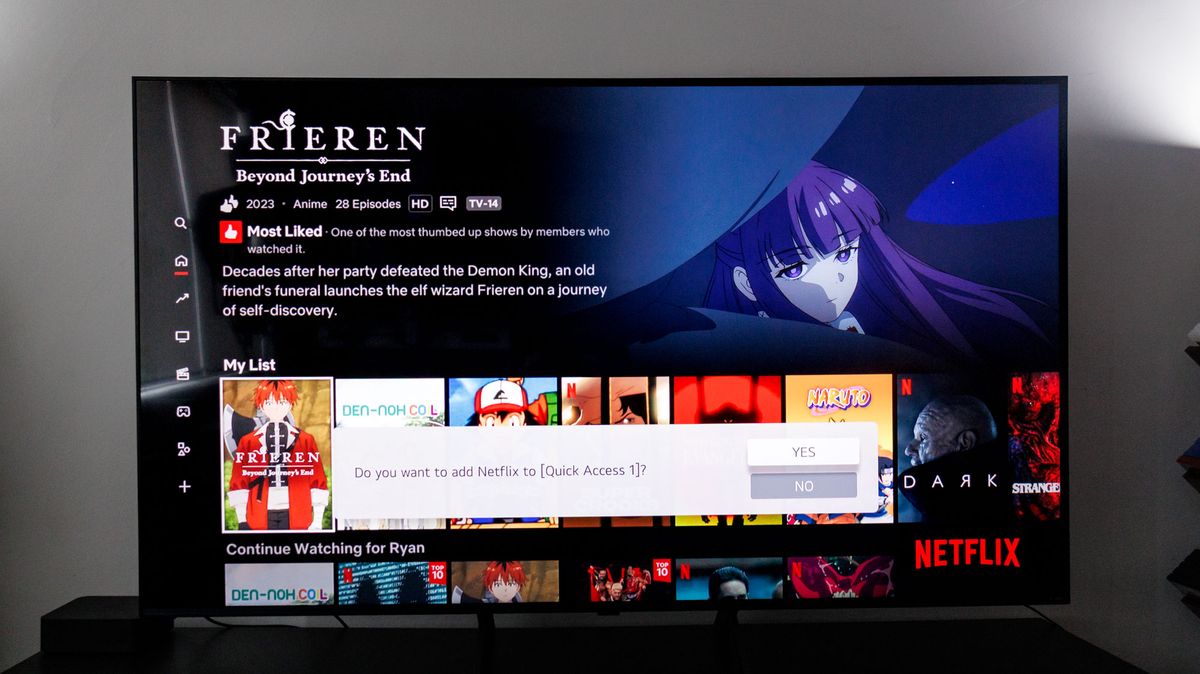
Mặc dù một trong những điều khiến tôi khó chịu nhất là chiếc điều khiển từ xa TV lớn với các nút số, nhưng bàn phím số của LG Magic Remote có một chức năng ẩn: bạn có thể thiết lập các số để hoạt động như các nút truy cập nhanh cho các ứng dụng bạn chọn.
Ví dụ, nếu bạn muốn mở Netflix nhanh hơn, bạn có thể đặt thành số 1. Chỉ cần mở Netflix và giữ số đã chọn — lời nhắc sẽ xuất hiện trên màn hình.
Bạn cũng có thể chuyển đổi nhanh giữa các ứng dụng đã sử dụng gần đây nếu bạn nhấn và giữ phím Home trên điều khiển từ xa. Điều này hoàn hảo cho một người như tôi, người thường xuyên chuyển sang YouTube để xem phân tích các tập gần đây của các chương trình như "The Last of Us" hoặc "Invincible".
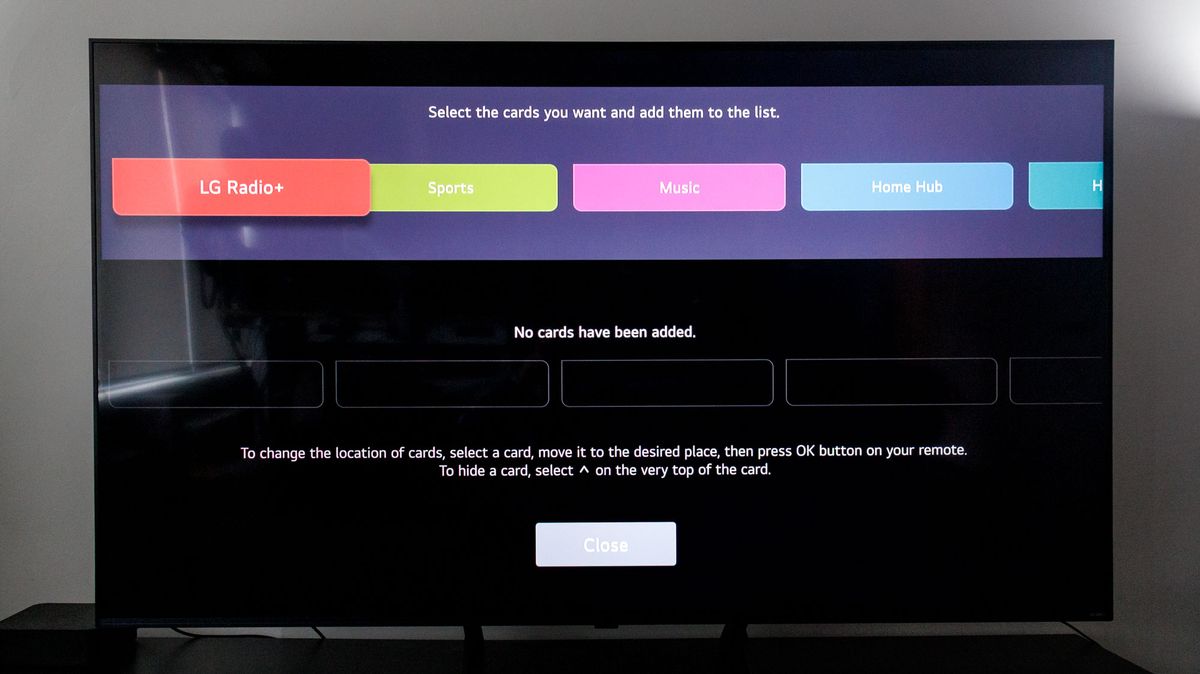
Bên dưới quảng cáo nổi bật nhất trên webOS là một bộ phím điều hướng theo phần gọi là Q-Card, mỗi phím biểu thị một chủ đề, như Thể thao, Trò chơi, Âm nhạc, LG Radio+, v.v.
Mặc dù đôi khi chúng có thể hữu ích, nhưng bạn có thể thấy rằng chúng thường gây cản trở. Đó là lý do tại sao tôi khuyên bạn nên xóa hoàn toàn chúng, hoặc ít nhất là những mục bạn không sử dụng thường xuyên (tôi đang nói đến bạn đấy, LG Radio+).
Để thực hiện việc này, chỉ cần cuộn đến cuối danh sách và nhấp vào Chỉnh sửa. Từ đây, bạn có thể nhấp vào phần cụ thể và xóa mục đó khỏi màn hình. Bạn cũng có thể giữ lại những mục hữu ích với mình.
Ứng dụng ThinQ có sẵn trên các thiết bị Android và iOS trong Cửa hàng Google Play và Cửa hàng ứng dụng Apple. Thông qua đó, bạn có thể tự động hóa các tác vụ nhà thông minh, theo dõi mức sử dụng năng lượng, kết nối các ứng dụng di động với TV, tận dụng chatbot AI của LG, tích hợp các ứng dụng với Google Home và Amazon Alexa, v.v.
Kết nối TV LG của bạn với ứng dụng ThinQ cũng cực kỳ dễ dàng. Tất cả những gì bạn phải làm là kết nối TV và thiết bị di động của bạn với cùng một Wi-Fi. Tiếp theo, hãy đảm bảo rằng bạn có một tài khoản hợp lệ, sau đó làm theo lời nhắc để kết nối cả hai.
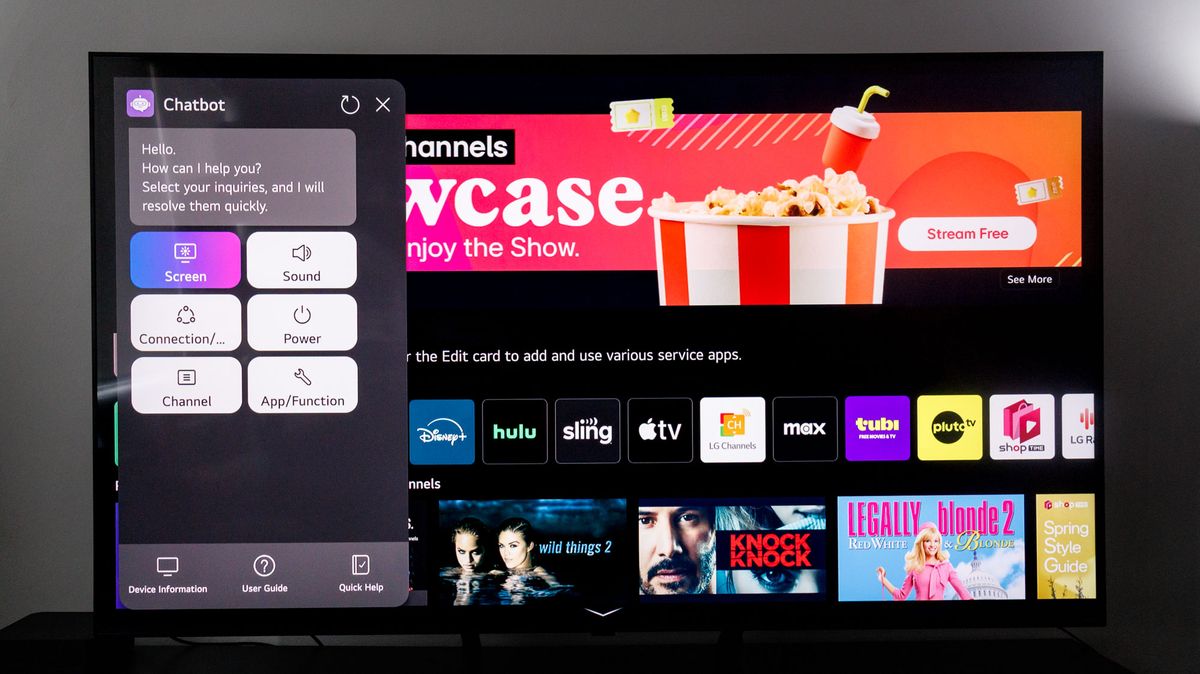
Bạn có thể gặp phải sự cố với TV LG mà câu trả lời không có sẵn trực tuyến ngay lập tức. Đối với những lúc này, bạn có thể sử dụng Chatbot AI mới của LG.
Tính năng này hiện chỉ khả dụng trên các TV LG mới hơn chạy webOS 25, nhưng sau đây là tóm tắt cơ bản: Vào menu Cài đặt, chọn biểu tượng Chatbot và chọn sự cố cụ thể của bạn. Chatbot thậm chí có thể tự động vận hành TV để tìm ra bất kỳ bất thường nào, giúp bạn có góc nhìn sâu hơn về chẩn đoán của TV.
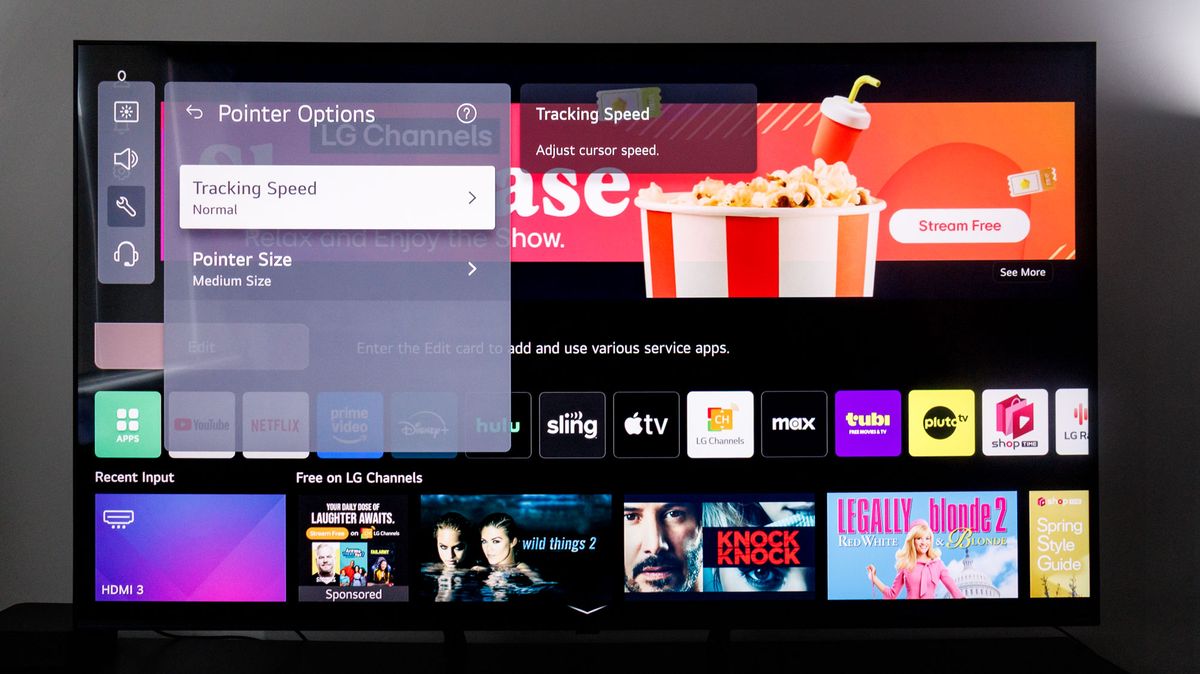
Điều khiển từ xa Magic Remote của LG là một chủ đề gây tranh cãi. Tại Tom's Guide, một số người trong chúng tôi thậm chí còn nghĩ rằng đã đến lúc thay thế hoàn toàn Magic Remote. Nhưng có những cách để cải thiện các điều khiển kích hoạt bằng chuyển động và bắt đầu bằng việc điều chỉnh kích thước và tốc độ của con trỏ trên màn hình.
Để thực hiện việc này, hãy vào Cài đặt và Trợ năng, sau đó cuộn xuống Cài đặt con trỏ. Từ đây, bạn sẽ tìm thấy một số cài đặt chính, như Kích thước và tốc độ con trỏ.
Những thay đổi này sẽ tùy thuộc vào sở thích cá nhân của bạn, nhưng chúng có thể hữu ích nếu bạn muốn sử dụng các điều khiển chuyển động và đang gặp khó khăn với các cài đặt mặc định.
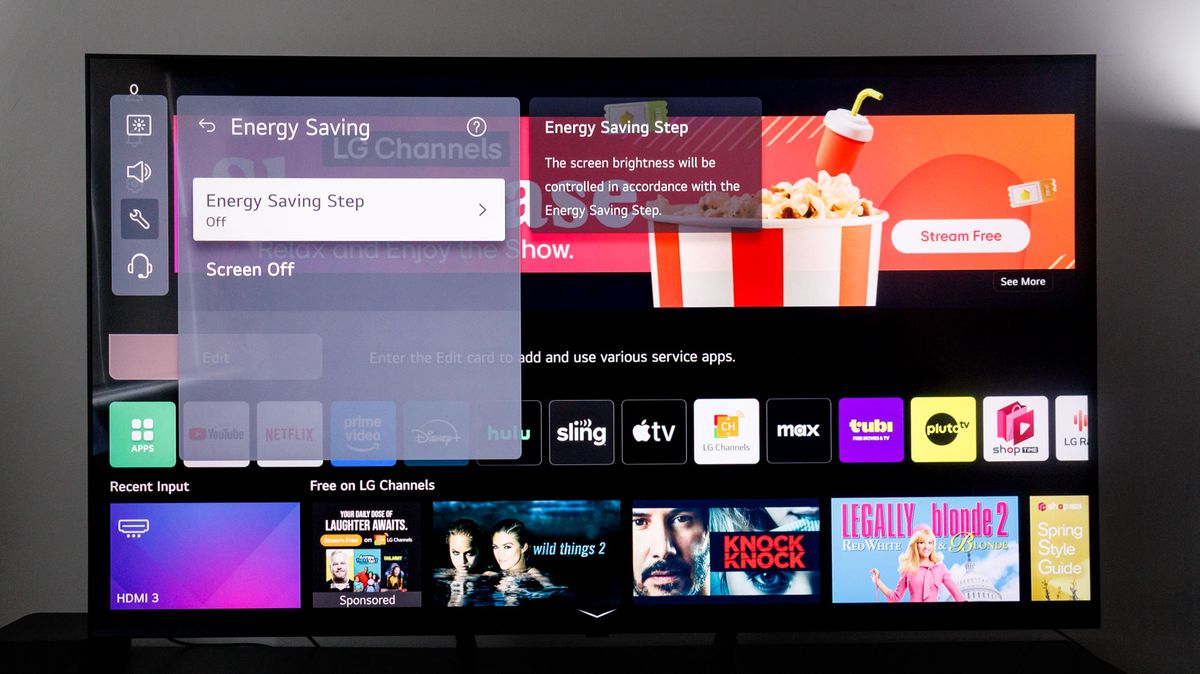
Khi chúng tôi đánh giá TV, một trong những điều đầu tiên chúng tôi làm là tắt cài đặt tiết kiệm năng lượng của TV vì nó giới hạn độ sáng tối đa và cuối cùng làm ảnh hưởng đến hình ảnh.
Có hai bước trong quy trình này. Đầu tiên, hãy tắt Bước tiết kiệm năng lượng. Bạn sẽ tìm thấy mục này trong mục Tiết kiệm năng lượng ở cuối menu Cài đặt chung.
Tiếp theo, hãy đảm bảo chế độ hình ảnh của bạn được đặt thành chế độ khác ngoài Tiết kiệm năng lượng (chúng tôi thích chế độ Chuẩn hoặc Chế độ làm phim). Lưu ý rằng bạn có thể phải thực hiện thao tác này lần thứ hai khi TV chuyển sang chế độ HDR.
Với những cài đặt này đã thay đổi, bạn sẽ có vị thế tốt hơn để tận dụng tối đa TV LG của mình.
Mặc dù webOS hấp dẫn, nhưng nó luôn có thể tốt hơn. Đó là lý do tại sao tôi đã tổng hợp tất cả các cách tốt nhất để bạn có thể sắp xếp hợp lý giao diện và cải thiện trải nghiệm webOS nói chung.
Hãy cùng cải thiện TV LG của bạn.
1. Tùy chỉnh màn hình chính theo ý thích của bạn
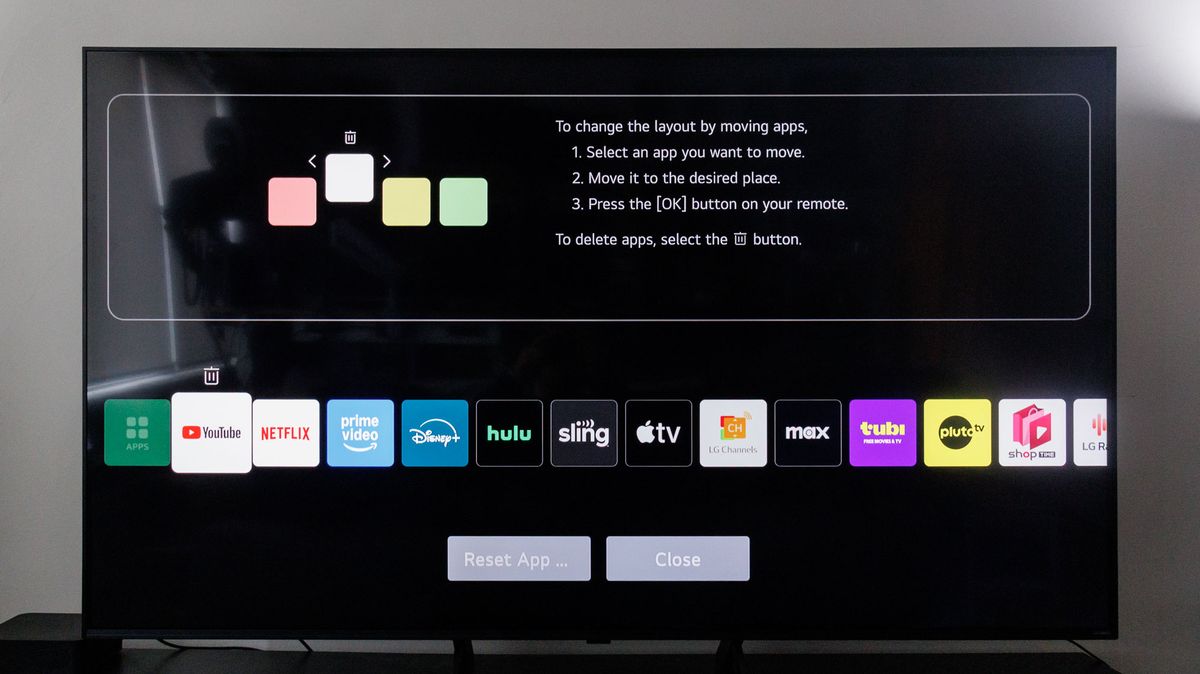
Với tất cả các ứng dụng và quảng cáo, không có gì bí mật khi webOS trông lộn xộn. Để cải thiện giao diện một chút, bạn có thể chỉnh sửa màn hình chính để tất cả các ứng dụng yêu thích của bạn được sắp xếp theo thứ tự liên quan, cộng với việc xóa các ứng dụng bạn không cần.
Để thực hiện việc này, chỉ cần cuộn đến cuối băng chuyền ứng dụng và chọn Chỉnh sửa. Thao tác này sẽ cho phép bạn di chuyển các ứng dụng đã chọn gần hơn với đầu hàng, cho phép bạn truy cập chúng nhanh hơn nhiều.
Để xóa các ứng dụng không cần thiết khỏi TV, hãy đến trang Ứng dụng, nhấp vào Quản lý ứng dụng rồi xóa những ứng dụng bạn không muốn.
2. Chỉ định các nút truy cập nhanh trên điều khiển từ xa
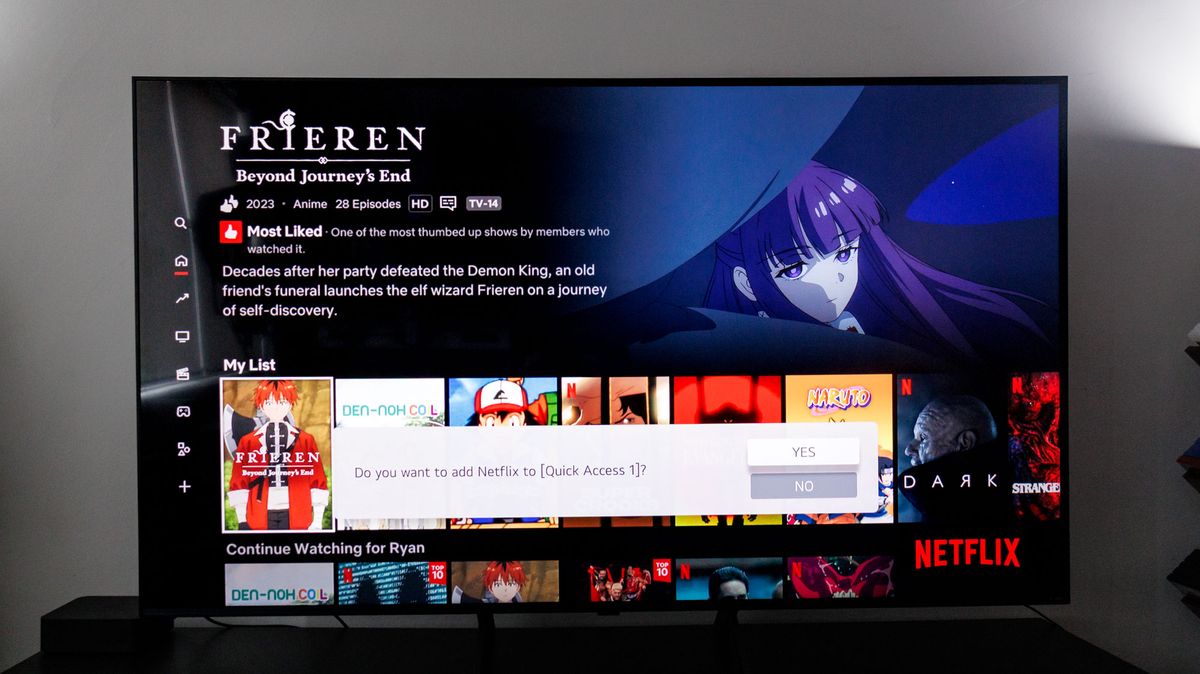
Mặc dù một trong những điều khiến tôi khó chịu nhất là chiếc điều khiển từ xa TV lớn với các nút số, nhưng bàn phím số của LG Magic Remote có một chức năng ẩn: bạn có thể thiết lập các số để hoạt động như các nút truy cập nhanh cho các ứng dụng bạn chọn.
Ví dụ, nếu bạn muốn mở Netflix nhanh hơn, bạn có thể đặt thành số 1. Chỉ cần mở Netflix và giữ số đã chọn — lời nhắc sẽ xuất hiện trên màn hình.
Bạn cũng có thể chuyển đổi nhanh giữa các ứng dụng đã sử dụng gần đây nếu bạn nhấn và giữ phím Home trên điều khiển từ xa. Điều này hoàn hảo cho một người như tôi, người thường xuyên chuyển sang YouTube để xem phân tích các tập gần đây của các chương trình như "The Last of Us" hoặc "Invincible".
3. Xóa danh sách Q-Cards
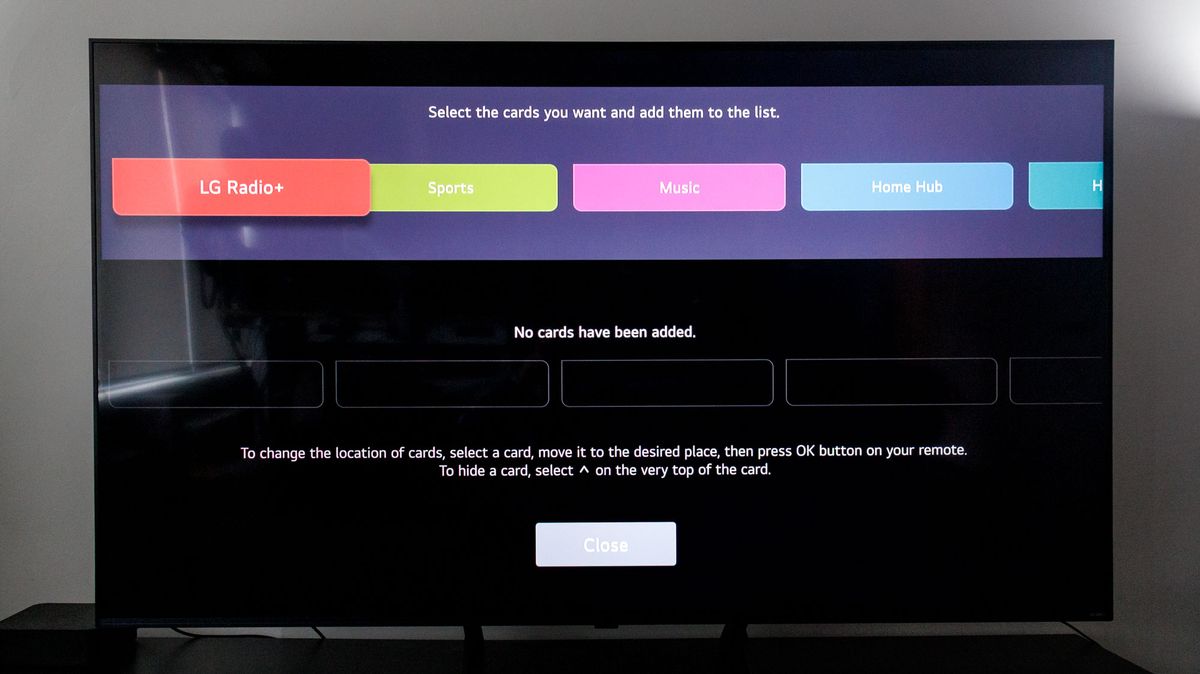
Bên dưới quảng cáo nổi bật nhất trên webOS là một bộ phím điều hướng theo phần gọi là Q-Card, mỗi phím biểu thị một chủ đề, như Thể thao, Trò chơi, Âm nhạc, LG Radio+, v.v.
Mặc dù đôi khi chúng có thể hữu ích, nhưng bạn có thể thấy rằng chúng thường gây cản trở. Đó là lý do tại sao tôi khuyên bạn nên xóa hoàn toàn chúng, hoặc ít nhất là những mục bạn không sử dụng thường xuyên (tôi đang nói đến bạn đấy, LG Radio+).
Để thực hiện việc này, chỉ cần cuộn đến cuối danh sách và nhấp vào Chỉnh sửa. Từ đây, bạn có thể nhấp vào phần cụ thể và xóa mục đó khỏi màn hình. Bạn cũng có thể giữ lại những mục hữu ích với mình.
4. Kết nối với ứng dụng LG ThinQ
Nếu bạn đang đắm chìm trong hệ sinh thái LG và sử dụng các thiết bị có chức năng ThinQ, bạn có thể muốn kết nối TV LG của mình với nền tảng này. Điều này sẽ hợp lý hóa các hành động trong nhà thông minh của bạn và cho phép bạn điều khiển TV bằng điện thoại thông minh.Ứng dụng ThinQ có sẵn trên các thiết bị Android và iOS trong Cửa hàng Google Play và Cửa hàng ứng dụng Apple. Thông qua đó, bạn có thể tự động hóa các tác vụ nhà thông minh, theo dõi mức sử dụng năng lượng, kết nối các ứng dụng di động với TV, tận dụng chatbot AI của LG, tích hợp các ứng dụng với Google Home và Amazon Alexa, v.v.
Kết nối TV LG của bạn với ứng dụng ThinQ cũng cực kỳ dễ dàng. Tất cả những gì bạn phải làm là kết nối TV và thiết bị di động của bạn với cùng một Wi-Fi. Tiếp theo, hãy đảm bảo rằng bạn có một tài khoản hợp lệ, sau đó làm theo lời nhắc để kết nối cả hai.
5. Nếu có thể, hãy xem qua chatbot AI của LG
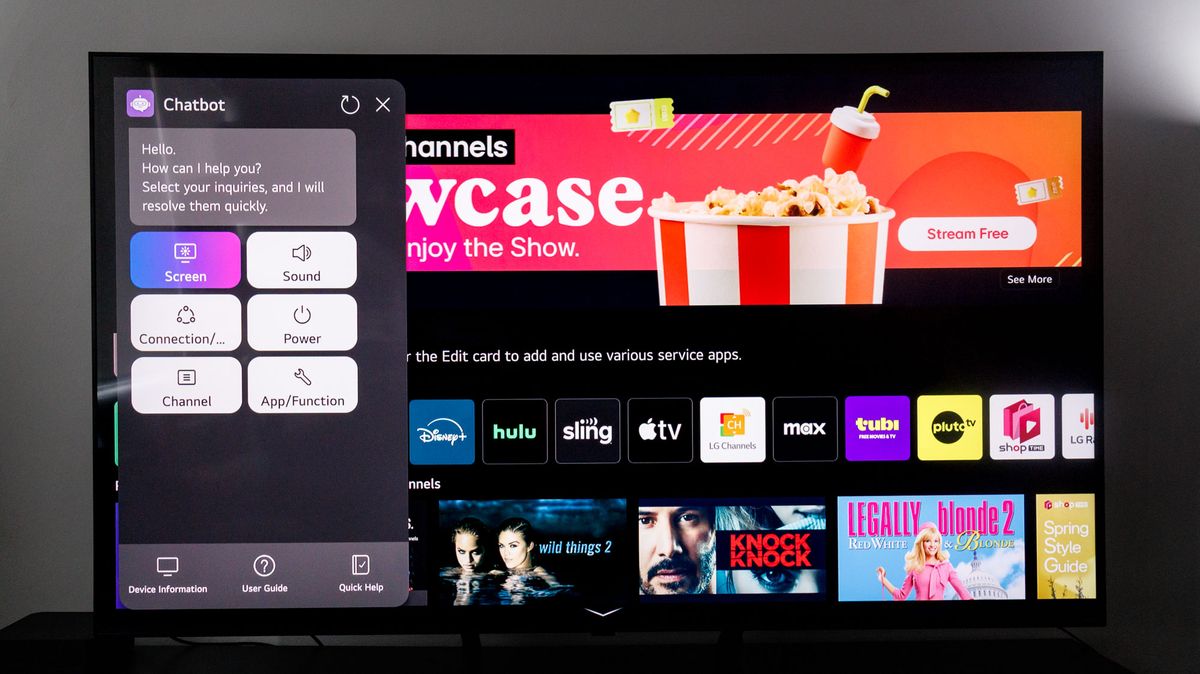
Bạn có thể gặp phải sự cố với TV LG mà câu trả lời không có sẵn trực tuyến ngay lập tức. Đối với những lúc này, bạn có thể sử dụng Chatbot AI mới của LG.
Tính năng này hiện chỉ khả dụng trên các TV LG mới hơn chạy webOS 25, nhưng sau đây là tóm tắt cơ bản: Vào menu Cài đặt, chọn biểu tượng Chatbot và chọn sự cố cụ thể của bạn. Chatbot thậm chí có thể tự động vận hành TV để tìm ra bất kỳ bất thường nào, giúp bạn có góc nhìn sâu hơn về chẩn đoán của TV.
6. Điều chỉnh kích thước và tốc độ con trỏ
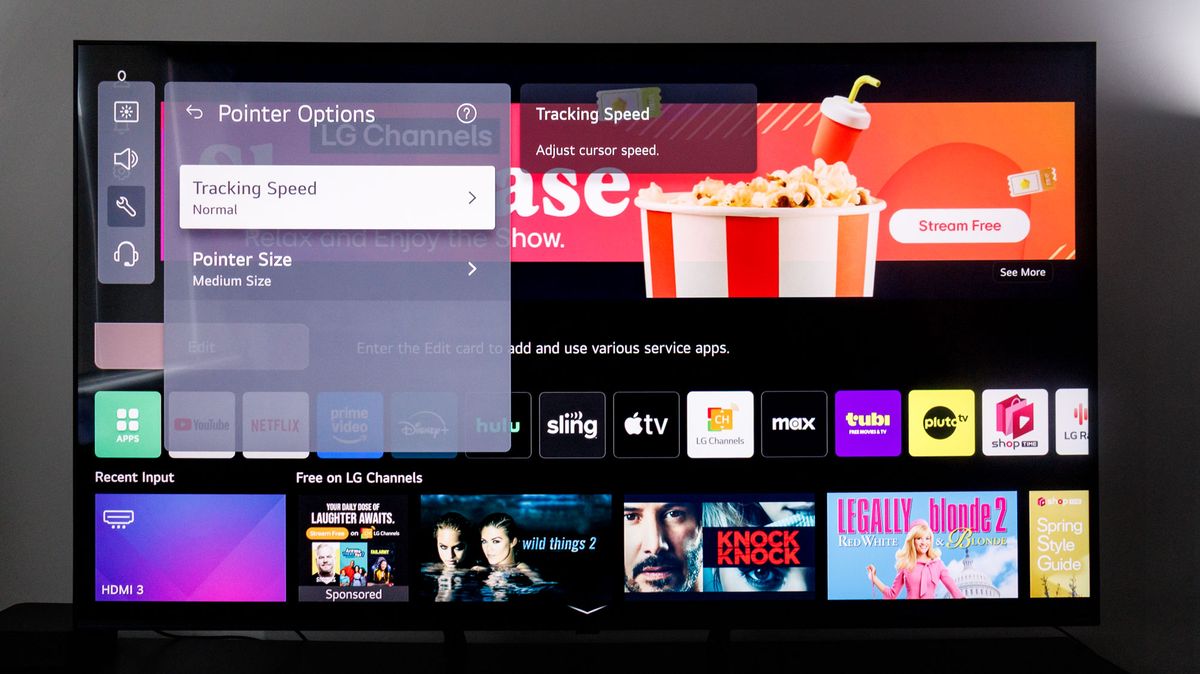
Điều khiển từ xa Magic Remote của LG là một chủ đề gây tranh cãi. Tại Tom's Guide, một số người trong chúng tôi thậm chí còn nghĩ rằng đã đến lúc thay thế hoàn toàn Magic Remote. Nhưng có những cách để cải thiện các điều khiển kích hoạt bằng chuyển động và bắt đầu bằng việc điều chỉnh kích thước và tốc độ của con trỏ trên màn hình.
Để thực hiện việc này, hãy vào Cài đặt và Trợ năng, sau đó cuộn xuống Cài đặt con trỏ. Từ đây, bạn sẽ tìm thấy một số cài đặt chính, như Kích thước và tốc độ con trỏ.
Những thay đổi này sẽ tùy thuộc vào sở thích cá nhân của bạn, nhưng chúng có thể hữu ích nếu bạn muốn sử dụng các điều khiển chuyển động và đang gặp khó khăn với các cài đặt mặc định.
7. Tắt cài đặt tiết kiệm năng lượng
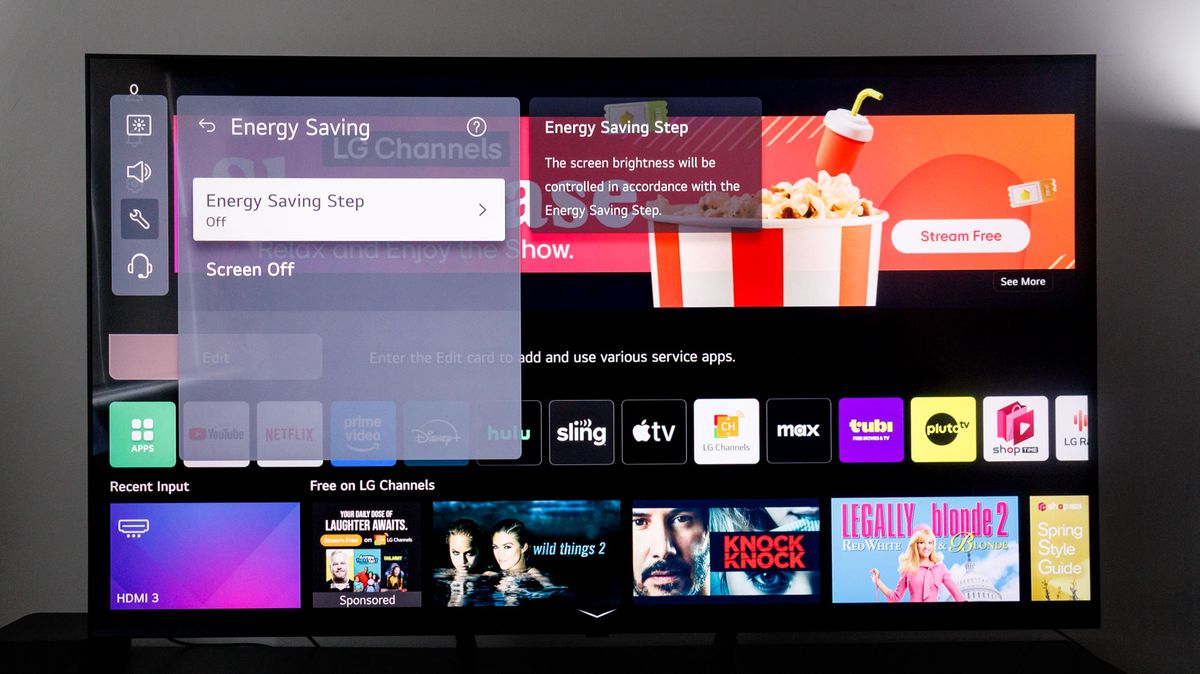
Khi chúng tôi đánh giá TV, một trong những điều đầu tiên chúng tôi làm là tắt cài đặt tiết kiệm năng lượng của TV vì nó giới hạn độ sáng tối đa và cuối cùng làm ảnh hưởng đến hình ảnh.
Có hai bước trong quy trình này. Đầu tiên, hãy tắt Bước tiết kiệm năng lượng. Bạn sẽ tìm thấy mục này trong mục Tiết kiệm năng lượng ở cuối menu Cài đặt chung.
Tiếp theo, hãy đảm bảo chế độ hình ảnh của bạn được đặt thành chế độ khác ngoài Tiết kiệm năng lượng (chúng tôi thích chế độ Chuẩn hoặc Chế độ làm phim). Lưu ý rằng bạn có thể phải thực hiện thao tác này lần thứ hai khi TV chuyển sang chế độ HDR.
Với những cài đặt này đã thay đổi, bạn sẽ có vị thế tốt hơn để tận dụng tối đa TV LG của mình.
- Quên dịch vụ phát trực tuyến đi — Tôi nghĩ đầu phát Blu-ray 4K mới của Sony sẽ ra mắt đúng thời điểm
- Bước đột phá mới trên TV này có vẻ như sẽ thay đổi cuộc chơi đối với TV OLED
- Nói lời tạm biệt với chiếc điều khiển TV của bạn — cách cử chỉ tương tác và AI có thể định hình lại cách chúng ta xem
